Win11 系统驱动更新秘籍大揭秘
在当今数字化的时代,操作系统的稳定与性能优化至关重要,而系统驱动的更新则是其中关键的一环,对于使用 Win11 系统的用户来说,了解如何正确更新系统驱动是提升电脑性能和稳定性的重要途径。
Win11 系统驱动的更新并非难事,只要掌握正确的方法和步骤,就能轻松完成,第一步,我们需要打开“设置”应用,在 Win11 中,点击屏幕左下角的“开始”按钮,然后在弹出的菜单中选择“设置”图标,进入“设置”页面后,点击左侧的“Windows 更新”选项。
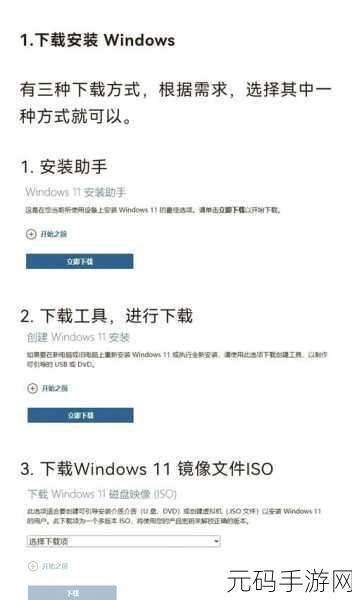
在“Windows 更新”页面中,找到“高级选项”并点击,在“高级选项”页面里,有一个“可选更新”的部分,这就是我们查找和安装系统驱动更新的地方。
如果在“可选更新”中没有找到您需要的驱动更新,还可以尝试通过设备管理器来手动更新,右键点击“开始”按钮,在弹出的菜单中选择“设备管理器”,在设备管理器中,找到您想要更新驱动的设备,右键点击该设备,然后选择“更新驱动程序”。
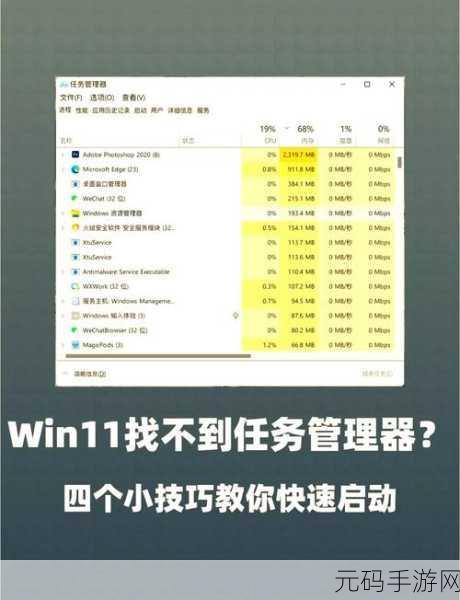
您还可以访问硬件制造商的官方网站,下载最新的驱动程序进行安装,但需要注意的是,一定要确保从官方和可靠的来源获取驱动程序,以免下载到恶意软件或不兼容的驱动。
掌握好 Win11 系统驱动的更新方法,能够让您的电脑始终保持良好的性能和稳定性,为您的工作和娱乐提供更好的支持。
参考来源:个人经验及相关技术资料整理。









